Rescale で Quantum Espresso を実行する
概要
Quantum ESPRESSO は、電子構造計算と材料用のオープンソース コンピューター コードの統合スイートです。 モデリングモデリングとは、数学的または概念的な表現を作成することです。 その他 ナノスケールで。 これは、密度汎関数理論、平面波、および擬ポテンシャルに基づいています。
Quantum エスプレッソはコマンドライン経由で使用されます。 デフォルトでは、グラフィカル インターフェイスはありません。 これは、リモートと対話することが多いほとんどの電子構造コードに典型的なものです。 (HPC)高度なアプリケーションを実行するための並列処理の使用 その他 システム。
入門チュートリアル: Rescale Platform への量子エスプレッソ シミュレーションの送信
次の例は、Quantum Espresso (QE) によって実行される DFT 計算を使用してベンゼンの分子軌道を計算およびプロットする方法を示します。
この例は XNUMX つの部分で構成されています。
- PWscf (pw.x) 計算。平面波 (PW) 基底関数セットと擬ポテンシャル (PP) を使用して、密度関数理論 (DFT) 内の電子構造特性のさまざまな種類の自己無撞着計算 (SCF) を実行します。 。
- XNUMX 番目の部分は後処理 (pp.x) で、pw.x によって生成された出力を読み取り、必要な量を抽出して計算し、それらをさまざまな種類のプロット プログラムに適した形式でファイルに書き込みます。
このチュートリアルでは、QE ジョブを Rescale プラットフォームに送信する方法を紹介します。 入力ファイルはローカル コンピューター上にすでに作成されており、再スケール ジョブを開始し、送信し、結果をコンピューターに転送する方法を示します。
ジョブの構成
Rescaleの起動
ジョブが完了したら、以下の手順でRescaleデスクトップ上に結果を表示します。
Rescale プラットフォームを起動するには:
- に行きます platform.rescale.com, アカウント情報を使用してログインします。
- プラットフォームのメイン画面で、 + 新しいジョブの作成 画面の左上隅にあるボタン。 ジョブ名の横にある鉛筆アイコンをクリックして、ジョブの名前を自由に変更できます。 (「題名のない仕事」) ページの上部にあります。 Rescale のプラットフォームはすべてのジョブを保存するため、後で再度見つけられるように、何か具体的な名前を付けることをお勧めします。
これはジョブを送信する最初のステップです。
入力ファイル
これで、入力ファイルをローカル コンピューターからアップロードできます。または、既にクラウド上にある場合は、 データを保存、アクセス、共有するためのシンプルかつスケーラブルな方法。 その他.
- このチュートリアルでは、XNUMX つのファイルをアップロードする必要があります。最初の XNUMX つは次のとおりです。 pw.ベンゼン.scf.in このスクリプトには、ベンゼンの構造を記述するすべてのデータと、コーン・シャム状態を計算して電子の基底状態エネルギーとコーン・シャム軌道を見つけるための自己無撞着場 (SCF) 計算に必要なコマンドが含まれています。
- XNUMX 番目と XNUMX 番目のファイルには、これを実行するために必要な擬ポテンシャルが含まれています。 シミュレーションは実験であり、シナリオをテストし、作成することです... その他。 必要な擬ポテンシャルを見つけることができます こちら.
- XNUMX番目のファイルは、 pp.ベンゼン.psi2.in これは後処理を行い、pw.x 出力ファイルを読み取り、SCF 計算で得られた選択された波動関数の結果を使用して、すべての原子価と LUMO (最低空分子軌道) を計算します。
- 「コンピュータからアップロード」をクリックし、ファイルを選択します pw.benzene.scf.in H.pbe-rrkjus.UPF、C.pbe-rrkjus.UPF および pp.ベンゼン.psi2.in あなたのコンピュータから。
- サンプル ジョブのクローンを作成した場合は、[クラウド ストレージのファイルを使用] をクリックし、デスクトップからアップロードしたファイルを選択します。 Amazon 仮想マシン その他
完了すると、入力ファイルの設定ページが次のように表示されます。
ソフトウェアの設定
これで、「ソフトウェア設定」ページでソフトウェア パッケージ オプションを設定できるようになりました。 タイルを検索するか、直接選択できます。 クォンタムエスプレッソ:
- 次、 分析オプション 設定する必要があります.
- ドロップダウン セレクターを使用すると、ソフトウェアの優先バージョンを選択できます。
- このチュートリアルの入力ファイルは次のようにテストされています。 クォンタム エスプレッソ 7.0, そのオプションを選択します。
- これはオープンソース ソフトウェアであるため、ライセンスの種類を選択する必要はありません。
- 次に、プロジェクトの分析実行コマンドを追加する必要があります。 このコマンドは、使用されている各ソフトウェア パッケージおよび各入力ファイルに固有です。 この入力ファイルには、以下を追加する必要があります。
mpirun pw.x -i pw.benzene.scf.in -o pw.benzene.out
mpirun pp.x -i pp.benzene.psi2.in -o pp.benzene.psi2.out完成 ソフトウェア設定 以下の画像のようになります。
ハードウェアの設定
これで、「」で実行するコアのタイプと数を選択できるようになりました。ハードウェア設定」 ページで見やすくするために変数を解析したりすることができます。
基本的なジョブの場合、編集するハードウェアの設定は、 Coretypeさまざまな HPC 向けに事前構成され最適化されたアーキテクチャ... その他、コア数、および経過時間この例では、コア数 (2) に 1 以上、ウォールタイム (6) に 2 時間、および時間 (XNUMX) にエメラルドを選択します。 基本マルチコアプロセッサ内の個々の処理ユニット... その他 タイプ。 Rescale は、オンデマンド エコノミーおよびオンデマンド プライオリティのコア タイプ オプションを提供します。 これらのオプションの詳細については、こちらをご覧ください。 こちら.
何も指定する必要はありません ポスト処理 このチュートリアルのオプション。 継続するために レビュー、 クリック Next ポスト処理 screen.
選択内容を確認した後、この時点でケースをバッチ送信できるようになります。
レビュー
レビューステップでは、送信する前にジョブの概要が表示されます。
- いずれかのジョブ設定ページの右上隅、または「レビュー」ページの中央にある青い「送信」ボタンをクリックします。
- あるいは、ジョブを送信する代わりに、問題の設定を「保存」して後で実行することもできます。
Status:
これで、ジョブの進行状況を監視できるようになりました。 Status: タブ:
- ジョブのステータスを監視し、ジョブに関する情報を取得できます。 コンピューティング クラスターは、緩やかまたは緊密な一連のコンピューティング クラスターで構成されます。 その他 リアルタイムで。 ここでは、出力「process_out.log」のライブテーリングを確認できます。
- この分析は完全にクラウドで実行されるため、ブラウザ ウィンドウを閉じるか、コンピュータをシャットダウンしても構いません。 Rescale にログインし、[ジョブ] タブをクリックすると、いつでも進行状況を確認できます。 ジョブが完了すると、通知するメールが届きます。
- Rescaleの「ステータスの監視」に関するガイドはこちらをご覧ください。 こちら.
- ジョブの実行が完了すると、「結果」ページからすべての出力ファイルを「ダウンロード」できます。 デスクトップを起動し、このジョブをアタッチして後処理を実行することもできます。
- Rescale の「ジョブ結果の管理」に関するガイドが見つかります。 こちら.
デスクトップの構成
ジョブが完了したら、次の手順に従って Rescale デスクトップで結果を表示します。
デスクトップセッションをセットアップするには:
- 下 ワークステーション タブを選択 クラシックなデスクトップ。
- プラットフォームのメイン画面で、 +新しいデスクトップの作成 画面の左上隅にあるボタン。 デスクトップ名の横にある鉛筆アイコンをクリックして、デスクトップの名前を自由に変更できます。 (「無題のデスクトップ」) ページの上部にあります。 Rescale のプラットフォームはすべてのデスクトップを保存するため、後で再度見つけられるように、何か具体的な名前を付けることをお勧めします。
- 次のステップでは、必要なソフトウェアを構成できます。
- このチュートリアルの目的として、VMD GUI が選択されます。 [分析オプション] タブで、このチュートリアルの目的では 1.9.3 とみなされる優先バージョンを選択できます。
- ジョブ セクションで、Rescale デスクトップで使用する特定のジョブをアタッチできます。
- ハードウェアについては、「」を使用することをお勧めします。Windows サーバーサーバーは、他のサーバーにサービスを提供するコンピューター プログラムです。 その他 2019 – ハードウェア アクセラレーション」、 これは、このチュートリアルの目的に適しています。
- 今、あなたは選択することができます 起動する プラットフォームの右上隅にある をクリックし、デスクトップが接続されるまで数分待ちます。
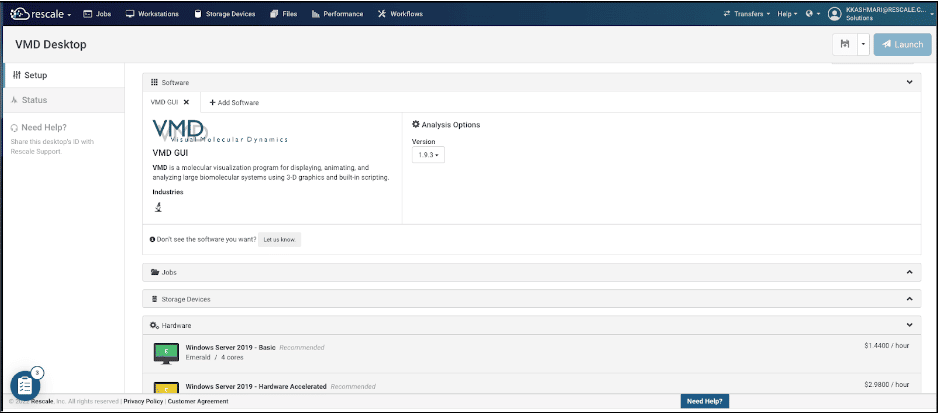
デスクトップが作成されたら、 お問合せ プラットフォームの右上隅にあるボタン:
システムに接続したので、ソフトウェアをダブルクリックして起動し、結果をロードできます。 デスクトップにアタッチされているジョブには、デスクトップ上のフォルダーからアクセスできます。
VMD の上部バーで、 File および を選択 新しい分子。
ノーザンダイバー社の 添付ジョブ ファイルには、分子軌道に関連する 16 個の psi2.benzene_K001_B0*.xsf ファイルが表示されます。
分子軌道を派手に表示するには:
- VMD の上部バーで、「ファイル」を選択し、「新規分子」を選択します。
- 見つける psi2.ベンゼン_K001_B016.xsf Attached_job ファイルからのファイル。
- 以下のスクリーンショットに示すように、ジョブタイプを 着色方法 〜へ 名前
- 以下のスクリーンショットに示すように、ジョブタイプを 描画方法 〜へ CPK。
次のステップで、 担当者の作成 グラフィック表現
- 以下のスクリーンショットに示すように、ジョブタイプを 着色方法 〜へ 音量 と 描画方法 〜へ 等値面。
- 以下のスクリーンショットに示すように、ジョブタイプを 等値 0.001へ.
- 以下のスクリーンショットに示すように、ジョブタイプを 材料法 〜へ トランスペアレント
- 以下のスクリーンショットに示すように、ジョブタイプを 描く 〜へ ソリッドサーフェス と ショー 〜へ 等値面。
最終的なセットアップ ページは次のようになります。
ベンゼンの最終的な分子軌道はおおよそ次のようになります。
別の軌道に対してこのプロセスを繰り返し、結果を視覚化できます。
